🛡️ Habilitar Acceso con Multifactor Authenticator en Microsoft Azure AD 🛡️
Asegura tus identidades en la nube con una capa extra de seguridad 🔐
Introducción
Con el aumento de amenazas cibernéticas, es crucial proteger las identidades de los usuarios y los datos empresariales. En este sentido, Microsoft Azure ofrece una solución robusta para fortalecer la autenticación de los usuarios mediante el uso de un autenticador multifactor.
¿Qué es este servicio?
El servicio de autenticación multifactor en Microsoft Entra ID proporciona una capa adicional de seguridad al requerir múltiples formas de verificación de identidad antes de permitir el acceso a los recursos protegidos en la nube.
¿Qué cubrirá este post?
En este post, exploraremos en detalle cómo habilitar y configurar el acceso con autenticación multifactor en Microsoft Entra ID. y asi aprenderás cómo fortalecer la seguridad de tus identidades en la nube.
¿Por qué es importante para los arquitectos de soluciones?
Los arquitectos de soluciones desempeñan un papel crucial en el diseño e implementación de la infraestructura de TI de una organización. Habilitar la autenticación multifactor en EntraID es esencial para garantizar la seguridad de las identidades y los datos empresariales, lo que contribuye a la protección contra amenazas cibernéticas y el cumplimiento de regulaciones de seguridad.
¿Qué problemas puede resolver?
La autenticación multifactor en Microsoft Entra ID aborda varios problemas de seguridad, incluida la protección contra el robo de credenciales, la suplantación de identidad y otros ataques cibernéticos dirigidos a comprometer las cuentas de usuario. Al requerir múltiples formas de autenticación, se reduce significativamente el riesgo de acceso no autorizado a los recursos en la nube.
Ejercicio en práctica
- Vamos a nuestro portal de Microsoft Entra ID y vamos a la opcion Protection-> Authentication methods, y hacemos clic en el link "Microsoft Authenticator"
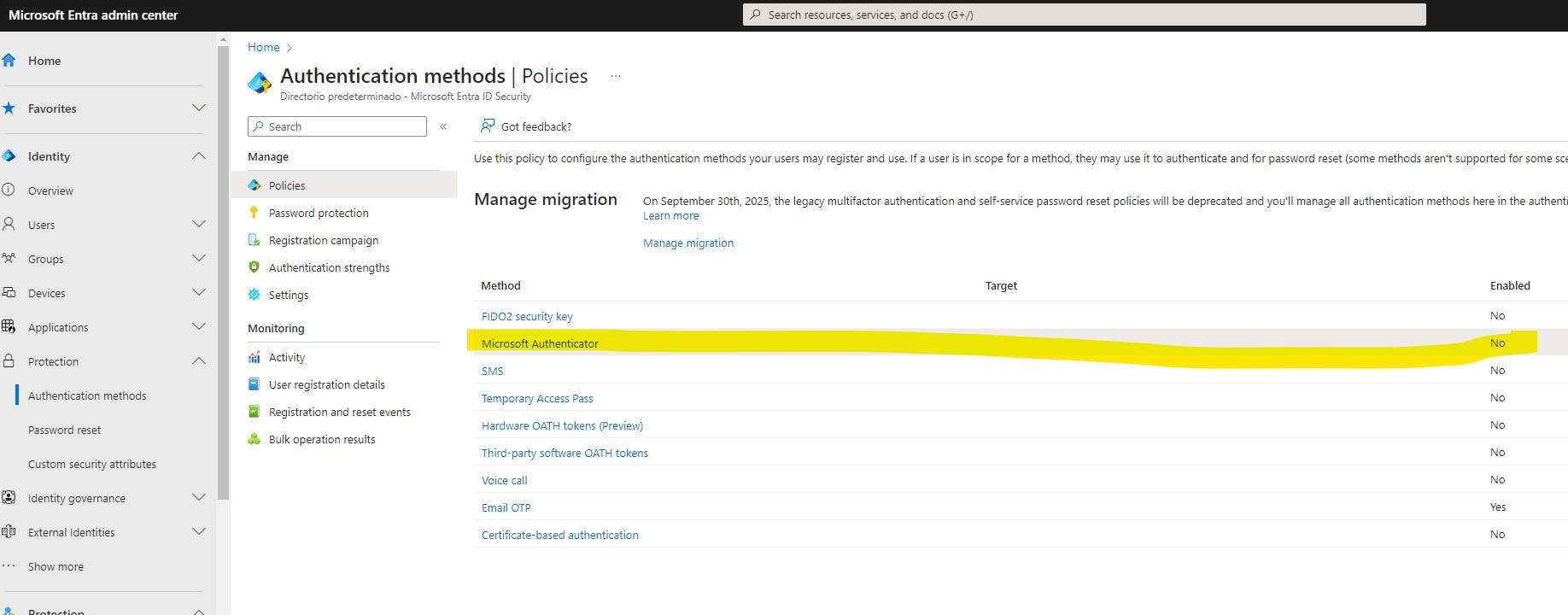
- Nos levara a esta página, luego hacemos clic en el switch "Enable"
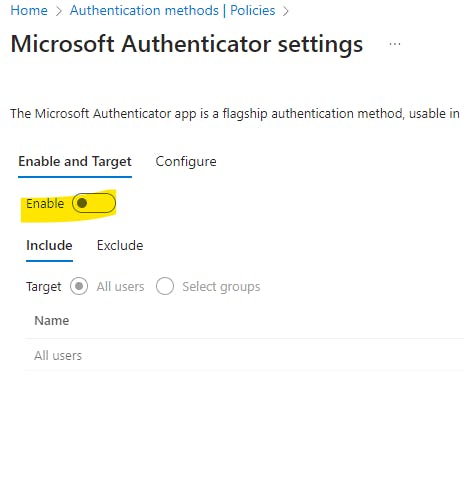
- Para este caso vamos a habilitar a todos los usuarios existentes en la organización.
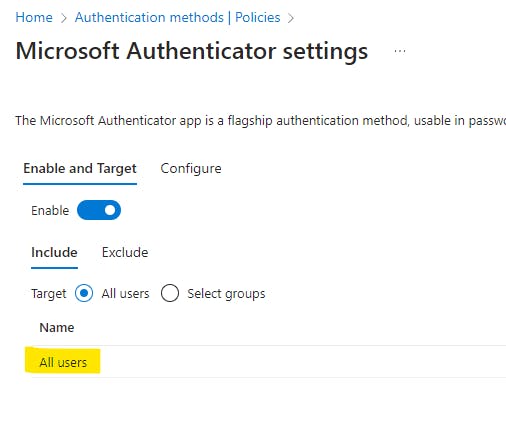
- Despues de guardar esta configuracion, vamos a iniciar sesion con un usuario de la organizacion, veras que ahora solicita la aprobación usando "Microsoft Authenticator"
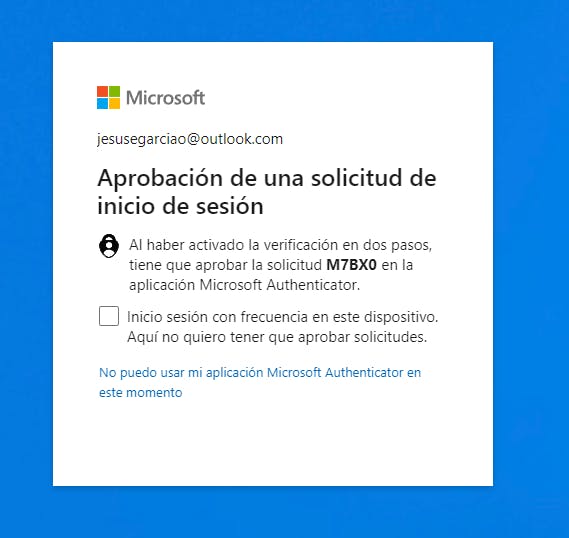
- Como podemos ver en nuestro celular en la aplicación veremos que llega el mensaje en la aplicacion "Microsoft Authenticator" y hacemos clic en Aprobar y ya tenemos acceso a nuestro portal.
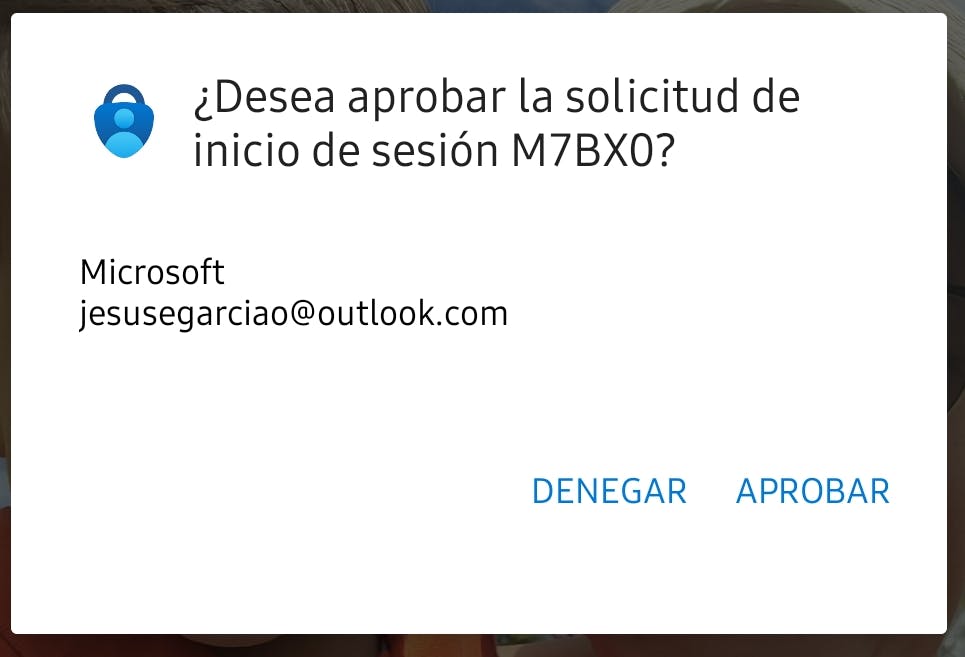
Consideraciones Finales
Habilitar el acceso con autenticación multifactor en Microsoft Azure AD es una medida fundamental para fortalecer la seguridad en la nube y proteger los activos empresariales.


